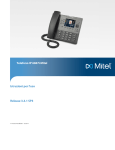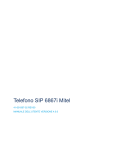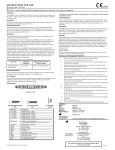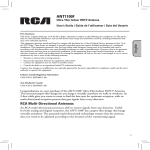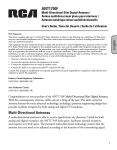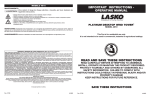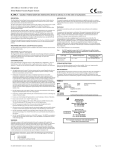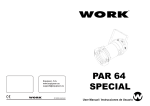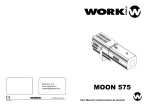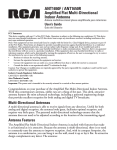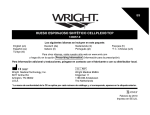Download Visión general de la interfaz de usuario (UI) Primeros
Transcript
Guía rápida de referencia del teléfono IP Mitel modelo 6867i Primeros pasos Teclas izquierda: 6 teclas programables que admiten hasta 20 funciones. Gestión básica de llamadas Realizar una llamada Teclas inferiores: 4 teclas programables/basadas en estado que admiten hasta 18 funciones. 1. Descuelgue el auricular, pulse la tecla Línea o pulse la tecla Presencia: Consulte Otras características para obtener más información. Agenda Transferencia Desconexión Conferencia . 2. Marque el número en el teclado y pulse la tecla programable Marcar. Finalizar una llamada Coloque el auricular en su soporte o pulse la tecla . Responder a una llamada Retención de llamada Llamadas: Accede a una lista de llamadas entrantes recibidas/perdidas. Opciones: Acceder a los servicios y las opciones para personalizar su teléfono. Remarcación Silenciar micro Aspecto de línea llamada: Presentación de la línea para llamadas entrantes y salientes. Volumen Navegación/Selección: Teclas de navegación multidireccionales que permiten navegar por la interfaz de usuario del teléfono. Consulte Navegación por la interfaz de usuario para obtener más información. Altavoz/Auric.: Alterna el audio del teléfono entre el altavoz y los auriculares. Si utiliza un auricular DHSG/ EHS, asegúrese de que el adaptador del conector se haya retirado del puerto para los auriculares (indicado con el símbolo f). Consulte la Guía de instalación del teléfono 6867i para obtener más información. ¡Advertencia! El puerto para auriculares solo se debe usar para auriculares. Si se enchufa cualquier otro dispositivo en este puerto, se pueden provocar daños en el teléfono y se invalidará la garantía. Descuelgue el auricular para iniciar el modo auricular o pulse la tecla Línea o la tecla para iniciar el modo manos libres. Ignorar una llamada Pulse la tecla o la tecla programable Ignorar cuando suene el teléfono para ignorar la llamada entrante y (si se ha configurado) enviar la llamada entrante directamente al correo de voz. Remarcación Pulse la tecla una vez para acceder a una lista de números marcados recientemente. Utilice las teclas de navegación Arriba y Abajo para desplazarse por las entradas y la tecla Seleccionar (o la tecla programable Marcar) para volver a marcar para llamar al último número el número seleccionado. Pulse dos veces la tecla marcado. Silenciar Pulse la tecla para silenciar el auricular, los auriculares o el altavoz. Poner en espera y recuperar una llamada 1. Para poner una llamada en espera, pulse la tecla activa. cuando la llamada esté de nuevo o pulse la tecla Línea correspondiente a la línea en la que se está reteniendo la llamada. 2. Para reanudar la llamada, pulse la tecla Para obtener más información, consulte Guía del usuario del teléfono IP 6867i. 41-001545-04 REV01 Visión general de la interfaz de usuario (UI) Pantalla de inicio Pantalla de llamada de vista detallada La Pantalla de inicio muestra la fecha y la hora junto con varios mensajes de estado importantes. Es la pantalla predeterminada que se muestra cuando el teléfono está en un estado libre. La pantalla de llamada de vista detallada resalta toda la información disponible para una llamada específica. Es la pantalla predeterminada que se muestra para todas las llamadas de punto a punto activas. Indicador de nombre de pantalla/línea Indicadores de estado de teléfono/línea: Teléfono bloqueado Fecha y hora 3 Correo de voz No molestar Teclas izquierda Más teclas programables: Los puntos indican el número de “páginas” de teclas programables y su posición relativa. Desvío de llamada ID de imagen Temporizador de llamada Indicadores de estado de la llamada: En espera Llamada entrante Llamada saliente Conferencia telefónica Mensajes de estado Nota: Ningún icono indica que la llamada está activa. Indicadores de función de llamada: Cifrado TLS/SRTP Mitel Hi-Q TM Grabación VoIP activa ID del llamante Teclas inferiores Pantalla de selección de línea Pantalla de llamada de vista múltiple La pantalla de selección de línea permite ver fácilmente las líneas en uso y seleccionar una línea sobre la que realizar las acciones. La pantalla Llamada de vista múltiple permite gestionar las llamadas de forma más eficiente cunado hay más de una llamada en curso. Es especialmente útil en los escenarios de transferencia y conferencia. Toda la información pertinente de la pantalla de llamada de vista detallada también está disponible en la pantalla de llamada de vista múltiple, pero la información de las dos partes remotas se puede ver simultáneamente. Líneas disponibles: Muestra una lista de las líneas que están configuradas en el teléfono. Consulte Navegación por la interfaz de usuario para obtener más información. Indicadores de uso de línea: Indica el número de llamadas conectadas en la línea respectiva o si la línea está en un estado de llamada entrante/saliente. Llamada entrante Llamada saliente Indicadores de función de llamada: Cifrado TLS/SRTP TM Mitel Hi-Q Grabación VoIP activa ID de imagen Temporizador de llamada Indicadores de estado de la llamada: En espera Llamada entrante Llamada saliente Conferencia telefónica Tecla Nva. llama. Cuando no se está utilizando una línea, está disponible la tecla Nva. llama., que permite marcar mediante la línea seleccionada. ID del llamante Nota: Ningún icono indica que la llamada está activa. Navegación por la interfaz de usuario La navegación por la interfaz de usuario se realiza mediante las teclas de navegación que se encuentran a la derecha de la pantalla LCD. Las teclas de navegación Izquierda y Derecha se utilizan para cambiar a las diferentes pantallas y las teclas Arriba y Abajo se utilizan para resaltar y desplazarse por las diferentes líneas/llamadas en la pantalla respectiva. La siguiente ilustración proporciona una representación visual de las diferentes pantallas y el comportamiento de la interfaz de usuario cuando se pulsa una tecla de navegación. Nota: La pantalla de llamada de vista detallada solo es accesible cuando está sonando una llamada como mínimo o en el estado conectado. Asimismo, la pantalla de llamada de vista múltiple solo es accesible cuando está sonando más de una llamada o en el estado conectado. Pantalla de inicio Pantalla de llamada de vista múltiple Pantalla de selección de línea Pulse Derecha Pulse Izquierda Pulse Arriba Pulse Derecha Pulse Derecha Pulse Izquierda Pulse Izquierda Pulse Abajo Pulse Arriba Pulse Arriba Pulse Abajo Pulse Derecha Pulse Derecha Pulse Derecha Pulse Izquierda Pulse Izquierda Pulse Izquierda Gestión avanzada de llamada Otras características El teléfono IP 6867i IP proporciona métodos sencillos y cómodos para transferir llamadas y establecer llamadas de conferencia. Utilización de la tecla Presencia Nota: La transferencia y la conferencia se pueden iniciar en las pantallas de llamada de vista detallada y vista múltiple. Transferencia de llamadas 1. Asegúrese de estar en una llamada activa con el interlocutor que desea transferir. 2. Si ya está conectado al destinatario de transferencia, pulse las teclas de navegación o la tecla Arriba o Abajo para resaltar el destinatario y pulse la tecla programable Reenviar para completar la transferencia de la llamada. O Pantalla de llamada de vista detallada Si no está conectado al destinatario de la transferencia, pulse la tecla o la tecla programable Reenviar, introduzca el número del destinatario y pulse la o la tecla tecla programable Marcar. En cualquier momento, pulse la tecla programable Reenviar de nuevo para completar la transferencia de la llamada. Conferencia a tres 1. Asegúrese de estar en una llamada activa con uno de los interlocutores con los que desea crear una conferencia. 2. Si ya está conectado con el interlocutor con el que desea realizar una conferencia, pulse las teclas de navegación Arriba o Abajo para resaltar el destino de la conferencia y pulse la tecla o la tecla programable Conf. para completar la conferencia a tres. O Si no está conectado al interlocutor con el que desea realizar una conferencia, pulse o la tecla programable Conf., introduzca el número del destino de la la tecla conferencia y pulse la tecla programable Marcar. En cualquier momento, pulse la tecla o la tecla programable Conf. de nuevo para completar la conferencia a tres. Nota: Si la conferencia a tres se realiza correctamente, los iconos se mostrarán en el área de indicación del estado de la llamada de ambos participantes en la conferencia. Pulse Abajo La tecla Presencia se utiliza para acceder a las pantallas de información de contacto, que proporcionan información detallada sobre un indicador de LED ocupado (BLF) o un contacto de marcación rápida. 1. En la Pantalla de inicio, pulse la tecla . 2. Pulse una tecla programable izquierda que esté configurada con la función BLF o Marcación rápida. Se mostrará la pantalla de información de contacto. Nota: Para cambiar a otro contacto, solo tiene que pulsar la tecla programable BLF o Marcación rápida que desee. 3. Pulse la tecla Elegir para realizar una llamada mediante el número de teléfono predeterminado del contacto. Si desea realizar una llamada a un número de teléfono diferente asociado al contacto (si procede), resalte el número de teléfono que desee mediante las teclas Arriba o Abajo y pulse la tecla Selección. Utilización de la agenda 1. Pulse la tecla para acceder a la agenda. 2. Desplácese por la lista pulsando las teclas de navegación Arriba o Abajo o introduzca caracteres mediante el teclado para utilizar la función de búsqueda. 3. Cuando se resalte la entrada deseada, pulse la tecla Elegir para realizar una llamada usando el número de teléfono predeterminado de la entrada. Si desea realizar una llamada a un número de teléfono diferente asociado a la entrada (si procede), pulse la tecla de navegación Derecha, resalte el número de teléfono que desee mediante las teclas de navegación Arriba o Abajo y pulse la tecla Elegir. Uso de la Lista de llamadas 1. Pulse la tecla para acceder a la Lista de llamadas. 2. Desplácese por la lista pulsando las teclas de navegación Arriba o Abajo. Si desea ver detalles adicionales de la entrada, pulse la tecla de navegación Derecha. 3. Pulse la tecla Elegir para realizar una llamada en la entrada respectiva. Para obtener más información sobre las características y opciones disponibles, consulte la Guía del usuario del teléfono IP 6867i.